win7怎么删除局域网共享文件访问密码
来源:www.uzhuangji.cn 发布时间:2019-09-08 08:15
我们都清楚win7系统能够在局域网中共享文件,方便其他用户的访问,而在同场访问共享文件的时候需要密码才能够访问,但是有些用户想要取消密码访问共享文件,那么win7怎么删除局域网共享文件访问密码呢?今天为大家分享win7电脑删除局域网共享文件访问密码的操作步骤。
删除局域网共享文件访问密码操作方法:
1、点击任务栏右下角的网络图标,然后打开网络和共享中心;如图所示:
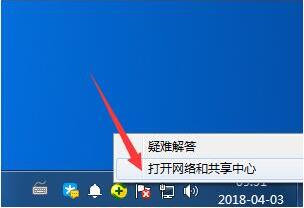
2、网络和共享中心中我们点击左侧的更改高级共享设置按钮;如图所示:
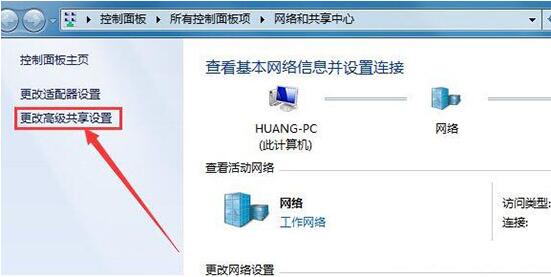
3、这时候打开的窗口我们主要是要修改密码保护的共享,选择关闭密码保护共享;如图所示:
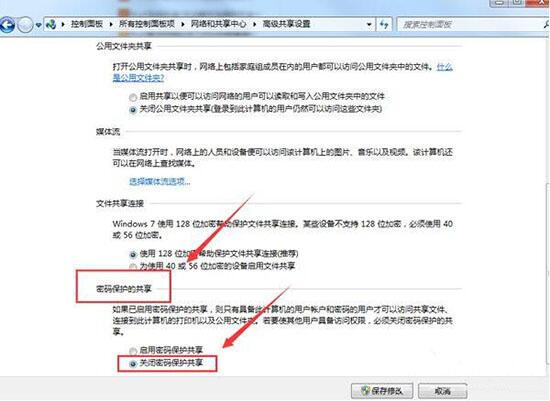
4、然后我们打开电脑的控制面板。在控制面板中打开管理工具;如图所示:
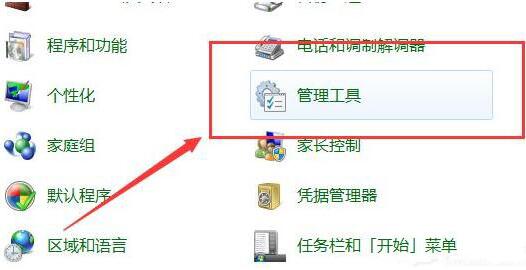
5、管理工具中我们点击打开这里的本地安全策略;如图所示:
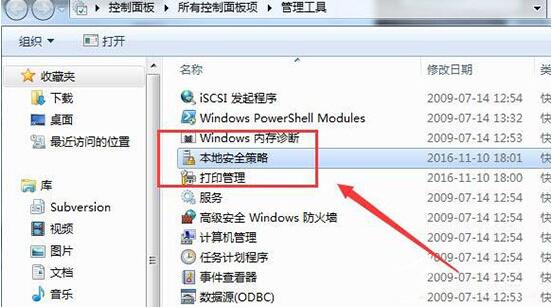
6、本地策略的安全选项中我们确保这里的来宾账户状态是启用状态;如图所示:
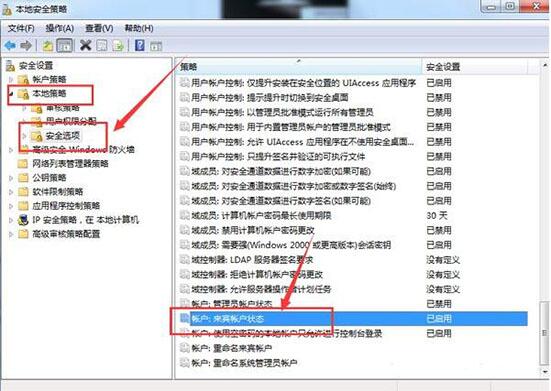
7、然后我们在管理工具中打开计算机管理;如图所示:
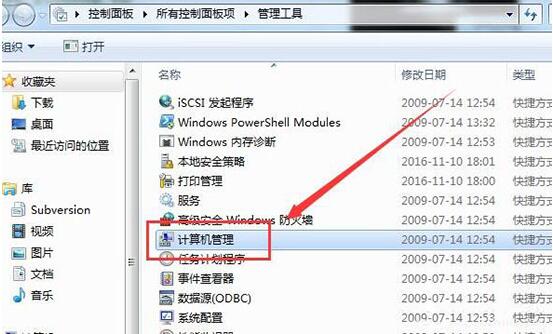
8、计算机管理的本地用户和组中我们点击用户右侧的GUEST来宾双击;如图所示:
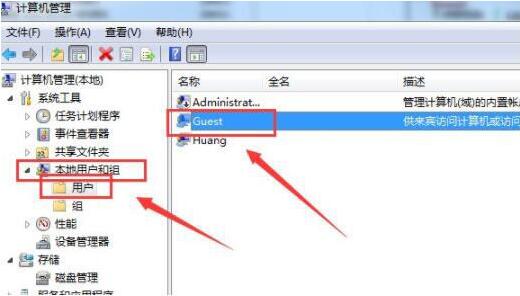
9、Guest属性窗口中我们如图进行设置修改!如图所示:
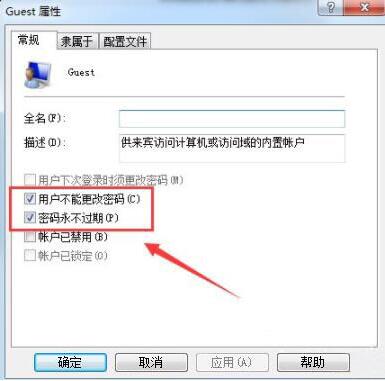
10、我们在Guest来宾账户上单击鼠标右键,然后选择设置密码;如图所示:
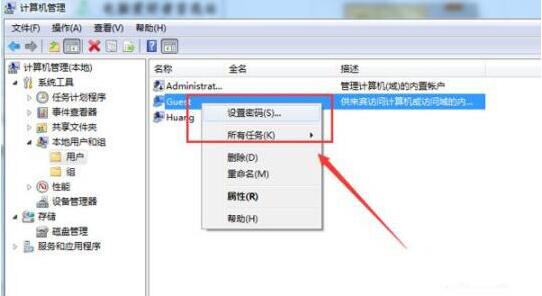
11、设置密码窗口中,我们这里什么也不要输入,然后点击确定!通常这样我们就取消了共享文件访问密码。如图所示:
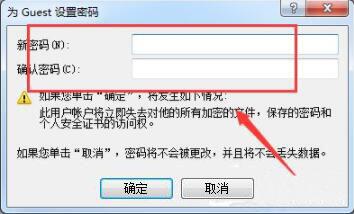
关于win7电脑删除局域网共享文件访问密码的操作步骤就为小伙伴们详细分享到这里了,如果用户们使用电脑的时候想要删除局域网共享文件访问密码,可以根据上述方法步骤进行操作哦,希望本篇教程能够帮到大家,更多精彩教程请关注u装机官方网站。
推荐阅读
"win7如何修改开机动画 win7修改开机动画操作方法"
- u装机的U盘低级格式化工具在哪 怎么用u装机对U盘进行低格 2021-01-13
- 笔记本电脑用u装机U盘启动盘重装win10系统后重启黑屏如何解决 2020-12-15
- x64和x86是什么意思 x64和x86有什么区别 2020-11-27
- win7如何修改开机动画 win10修改开机动画操作方法 2020-11-26
win7怎么提取图片文字 win7提取图片文字操作方法
- win7如何禁用searchindexer.exe进程 win7禁用searchindexer.exe进程操作方法 2020-11-12
- win7如何设置开始菜单 win7设置开始菜单操作方法 2020-11-02
- win7怎么获取administrator权限 win7获取administrator操作方法 2020-10-29
- win7提示堆栈溢出怎么解决 win7提示堆栈溢出解决方法 2020-10-27
u装机下载
更多-
 u装机怎样一键制作u盘启动盘
u装机怎样一键制作u盘启动盘软件大小:358 MB
-
 u装机超级u盘启动制作工具UEFI版7.3下载
u装机超级u盘启动制作工具UEFI版7.3下载软件大小:490 MB
-
 u装机一键u盘装ghost XP系统详细图文教程
u装机一键u盘装ghost XP系统详细图文教程软件大小:358 MB
-
 u装机装机工具在线安装工具下载
u装机装机工具在线安装工具下载软件大小:3.03 MB










